Come disattivare i suggerimenti proattivi di Siri nella schermata di blocco in iOS 12
Siete sopraffatti da tutti i suggerimenti di Siri dopo l’aggiornamento a iOS 12? Se è così, imparate a disattivare i Suggerimenti Siri proattivi cambiando solo alcune funzioni nelle Impostazioni di Siri!
Consigli rapidi 
- Disattivare i suggerimenti di Siri sulla schermata di blocco tramite Impostazioni; Siri & Ricerca; e disattivare i suggerimenti sulla schermata di blocco
- Per disattivare le app recenti e suggerite sul vostro iPad, andate su Settings > General > Multitasking & Dock e disattivate l’opzione per Show Suggested and Recent Apps
- Per rimuovere i suggerimenti Siri o altre funzioni Siri, configurare tali funzioni in Settings > Siri & Search. Per disattivare tutto, scorrere verso il basso e disattivare Suggerimenti in Cerca, Suggerimenti in Cerca, o Suggerimenti su Schermata di blocco.Se non si desidera visualizzare Siri Suggerimenti (o scorciatoie) per una specifica app, allora scorrere verso il basso e toccare l’app
Siri Mature!
Da quando è stato rilasciato nel 2011, Siri è sempre stato una parte utile dell’ecosistema mobile di Apple. Negli ultimi anni si è aggiunto anche agli altri sistemi operativi di Apple.
Ma in iOS 12, Siri sta ottenendo un’enorme suite di aggiornamenti che ne aumenterà l’utilità, la proattività e l’intelligenza generale. La nuova app Shortcuts di Siri sta ricevendo un grandissimo successo, ma non è l’unica grande caratteristica.
I suggerimenti di Siri, un tempo una semplice funzione che consigliava le app, sta ottenendo un significativo aggiornamento nella prossima versione del sistema operativo mobile di Apple.
Cosa sono questi Siri Suggerimenti?
In sostanza, in iOS 12, Siri otterrà un aggiornamento che gli permetterà di essere un po’ più proattivo nel modo in cui vi assiste.
Non è un’abilità del tutto nuova. Piuttosto, è un insieme aggiornato di suggerimenti che ampliano le funzionalità introdotte nelle precedenti versioni di iOS.
Ad esempio, se si va a teatro, si acquista un biglietto del cinema e si aggiunge il biglietto al portafoglio, Siri può analizzare questi dati. Poi vi invierà un suggerimento chiedendovi se volete accendere Non disturbare poco prima dell’inizio del film. Utilizzando la geolocalizzazione, Siri spegnerà automaticamente Do Not Disturb quando lascerete il teatro.
Alla WWDC ’18, Apple ha offerto l’esempio di Siri suggerendo di ordinare automaticamente il caffè di routine all’ora del giorno in cui lo si ordina di solito.
Se siete in ritardo ad una riunione o ad un pranzo con un amico, Siri vi suggerirà di inviare un messaggio scritto da lei stessa. Ascoltare una certa playlist a una certa ora del giorno? Siri potrebbe suggerire anche questo.
L’assistente digitale vi chiederà anche se desiderate svolgere un determinato compito o abituarvi a una certa routine utilizzando la funzione Aggiungi a Siri.
Perché potresti volerli disattivare
Naturalmente, per quanto utili possano essere questi suggerimenti avanzati di Siri, ci sono diversi motivi per cui si potrebbe volerli disattivare.
Per prima cosa, possono finire per essere fastidiosi. Questo è particolarmente vero se ti piace gestire o prendere decisioni sugli smartphone da solo.
iOS 12 fa un buon lavoro nel combatterli con un sistema di notifiche di gruppo aggiornato. Ma ricevere ogni tanto suggerimenti da Siri può comunque intasare la schermata di blocco.
In alternativa, se si cerca di mantenere un rapporto più sano con il proprio telefono, questi suggerimenti di Siri possono finire per essere notifiche extra lanciate a voi.
La maggior parte degli esperti di salute digitale raccomanda che gli smartphone mostrino le notifiche solo quando sono coinvolte la produttività o la comunicazione umana.
Un suggerimento di Siri, per la maggior parte, potrebbe non rientrare in nessuna di queste due categorie.
Disattivare i suggerimenti per le applicazioni e le applicazioni usate di recente su iPad
Per disattivare le app recenti e quelle suggerite, è possibile modificarle in Settings > General > Multitasking & Dock . Disattivare l’opzione per mostrare le applicazioni suggerite e recenti.
Disattivare Siri App Suggerimenti sul widget di oggi
- Aprire la vista Oggi scorrendo a destra dalla schermata iniziale
- Poi scorrere fino in fondo e toccareEdit
- Nella schermataAggiungi widget, trovaSiri App Suggerimenti
- Toccare l’icona rossa meno
- Infine, toccare il tastoRimuovi
Disattivare i suggerimenti Siri per le applicazioni individuali
Per molti utenti, la disattivazione di questi suggerimenti avanzati di Siri per le singole app potrebbe essere la strada da seguire.
Se non volete che Siri vi suggerisca di ordinare un caffè, potete disattivare la funzione per l’applicazione Starbucks. Non ti piace che vengano suggeriti testi prestampati? Disattiva i suggerimenti di Siri per i messaggi.
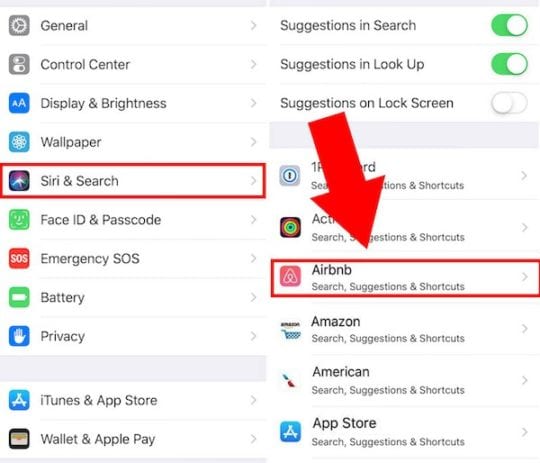
- Aprire l’app Impostazioni .
- Scorrere verso il basso e toccare Siri & ricerca .
- Trova l’applicazione specifica per la quale desideri disattivare le notifiche contestuali.
- Toccare la suddetta app .
- Attivare l’interruttore accanto a Ricerca, Suggerimenti & Scorciatoie .
- Ripetere per qualsiasi altra applicazione per la quale si desidera disattivare le notifiche.
- Riavviare il dispositivo una volta spenti tutti i suggerimenti delle app Siri
.
.
.
Disattivare Siri Suggerimenti Interamente
All’altro estremo dello spettro, alcuni utenti potrebbero preferire di sbarazzarsi completamente dei suggerimenti di Siri.
Per fortuna, in pratica è altrettanto facile. Ma a differenza dello spegnimento delle notifiche per specifiche app, questo metodo presenta alcuni svantaggi.
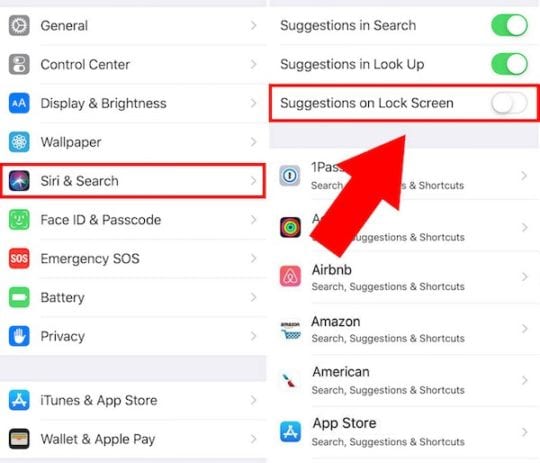
- Aprite l’app Impostazioni sul vostro iPhone.
- Navigare e toccare Siri & ricerca .
- Toccare la levetta accanto a Suggerimenti sulla schermata di blocco per disattivarla.
- Riavviare il dispositivo spegnendolo completamente, aspettando 20-30 secondi e riaccendendolo
.
Si noti che in questo modo verranno disabilitati anche i soliti suggerimenti di Siri. Potrebbero essere utili. Ad esempio, in iOS 12, Siri potrebbe suggerire di disattivare le notifiche per una specifica applicazione che viene utilizzata raramente.
Tuttavia, se i suggerimenti di Siri nel loro insieme non fanno per voi, allora questa è la strada da seguire.
A Coppia di note aggiuntive
Oltre alla schermata Lock, ci sono un paio di altri posti che i suggerimenti proattivi di Siri possono mostrare.
Ad esempio, Siri potrebbe offrire notifiche di suggerimenti quando si utilizza il menu di ricerca Spotlight. I suggerimenti di Siri possono anche comparire in Look Up, la versione iOS 10 della funzione Definisci per parole o frasi.
Nello stesso menu Settings -> Search & Siri , oltre a Suggerimenti su Lock Screen, troverete anche le opzioni a fianco di queste opzioni. Da qui è possibile mixare e abbinare i suggerimenti di Siri dove appaiono i suggerimenti di Siri. Basta premere la levetta accanto a ciascuna delle tre opzioni per disattivarle.
Se vi piacciono i suggerimenti di Siri quando usate la ricerca Spotlight, potete lasciarla accesa mentre disabilitate i suggerimenti nella schermata di blocco.
Ci sono anche suggerimenti di Siri nel riquadro Today View. È possibile disabilitarli scorrendo verso il basso, toccando Modifica e toccando tre linee e Rimuovi per disabilitarli.
<
